Slack adalah platform komunikasi populer yang dirancang agar tim dapat berkolaborasi secara efisien, menawarkan fitur seperti perpesanan, berbagi file, dan integrasi dengan berbagai alat pihak ketiga. Ini banyak digunakan baik di lingkungan profesional dan pendidikan untuk komunikasi yang efisien dan manajemen proyek. Menginstal Slack di Ubuntu 24.04, 22.04, atau 20.04 memastikan Anda dapat tetap terhubung dengan tim Anda menggunakan antarmuka yang andal dan kaya fitur.
Ada tiga metode utama untuk menginstal Slack di Ubuntu melalui baris perintah: menggunakan paket .deb langsung dari situs resmi Slack, menginstal melalui Flatpak dengan Flathub, atau menggunakan Snap melalui Snapcraft. Tiap metode memiliki kelebihannya masing-masing, bergantung pada preferensi Anda dalam hal kemudahan penggunaan, sandboxing, atau manajemen pembaruan. Panduan ini akan memandu Anda melalui ketiga metode tersebut, memungkinkan Anda memilih opsi terbaik untuk pengaturan Anda.
Metode 1: Instal Slack di Ubuntu melalui .deb
Perbarui Ubuntu Sebelum Instalasi Slack
Menjaga sistem Anda tetap mutakhir sangat penting untuk memastikan kelancaran proses instalasi dan mempertahankan praktik yang baik. Ini membantu menghindari potensi masalah selama proses instalasi. Buka terminal Anda dan jalankan perintah berikut untuk memperbarui sistem Ubuntu Anda:
sudo apt update && sudo apt upgradePerintah ini memperbarui daftar paket dan memutakhirkan paket yang diinstal ke versi terbarunya.
Unduh Paket Slack .deb
Setelah memperbarui sistem Anda, lanjutkan untuk mengunduh paket Slack .deb. Pertama, kunjungi Halaman unduhan kendur dan temukan tautan unduhan terbaru untuk paket Debian.
Setelah Anda mendapatkan tautannya, kembali ke terminal Anda dan gunakan perintah wget untuk mengunduh paket. Ganti URL contoh dengan yang Anda peroleh dari halaman unduhan Slack:
wget https://downloads.slack-edge.com/releases/linux/4.31.155/prod/x64/slack-desktop-4.31.155-amd64.debDalam contoh ini, kami menggunakan Slack versi 4.31.155. Pastikan untuk mengganti nomor versi dengan nomor yang sesuai dengan paket yang Anda unduh.
Instal Slack melalui Perintah APT
Setelah paket Slack .deb diunduh, Anda sekarang dapat menginstalnya menggunakan perintah apt. Jalankan perintah berikut untuk menginstal Slack di sistem Anda:
sudo apt install ./slack-desktop-4.31.155-amd64.deb Catatan: Ingatlah untuk mengganti slack-desktop-4.31.155-amd64.deb dengan nama file paket yang telah Anda unduh. Perintah ini menginstal Slack dan semua dependensi yang diperlukan secara otomatis, menjadikan prosesnya lancar dan efisien.
Metode 2: Instal Slack melalui Flatpak dan Flathub
Metode kedua ini mengeksplorasi cara alternatif untuk menginstal Slack menggunakan manajer paket Flatpak. Flatpak adalah sistem manajemen paket universal, mirip dengan Snap, yang memungkinkan Anda menginstal dan mengelola aplikasi di lingkungan yang aman dan terisolasi. Ini menawarkan keuntungan seperti pembaruan yang mudah, sandboxing, dan kompatibilitas lintas distribusi.
Catatan: Jika sistem Anda belum menginstal Flatpak, silakan lihat panduan kami di Cara Menginstal Flatpak di Ubuntu untuk petunjuk langkah demi langkah dalam menginstal versi Flatpak terbaru yang didukung.
Aktifkan Flathub Untuk Slack
Sebelum menginstal Slack melalui Flatpak, Anda harus mengaktifkan repositori Flathub, sumber utama aplikasi Flatpak. Untuk mengaktifkan Flathub, jalankan perintah berikut di terminal Anda:
sudo flatpak remote-add --if-not-exists flathub https://flathub.org/repo/flathub.flatpakrepoPerintah ini menambahkan repositori Flathub ke konfigurasi Flatpak Anda, memastikan Anda memiliki akses ke berbagai aplikasi, termasuk Slack.
Instal Slack melalui Perintah Flatpak
Dengan mengaktifkan Flathub, Anda sekarang dapat menginstal Slack menggunakan perintah install flatpak. Jalankan perintah berikut di terminal Anda:
flatpak install flathub com.slack.Slack -yPerintah ini menginstal Slack dari repositori Flathub, memberi Anda versi aplikasi terbaru.
Metode 3: Instal Slack melalui Snapcraft
Kami akan menginstal Slack melalui manajer paket Snapcraft menggunakan metode ketiga ini. Snapcraft, manajer paket universal, menekankan kesederhanaan, keamanan, dan kompatibilitas dengan berbagai distribusi Linux. Sistem Ubuntu sudah memiliki Snapcraft, jadi menginstal aplikasi seperti Slack sangatlah mudah.
Instal Snap Inti
Langkah pertama adalah menginstal Snap Core di sistem Anda. Snap Core adalah komponen fundamental yang menyediakan lingkungan runtime untuk snap. Untuk menginstal Snap Core, jalankan perintah berikut di terminal Anda:
sudo snap install corePerintah ini menginstal Snap Core, memastikan sistem Anda siap mengelola paket Snap.
Instal Slack melalui Perintah Snap
Dengan Snap Core, Anda dapat menginstal Slack menggunakan manajer paket Snapcraft. Jalankan perintah berikut di terminal Anda:
sudo snap install slack --classicMeluncurkan Slack melalui Perintah CLI atau Jalur GUI
Metode CLI untuk Meluncurkan Slack
Jika Anda menginstal Slack menggunakan paket .deb, Anda dapat meluncurkan aplikasi dengan mengetik slack di terminal:
slackUntuk pengguna yang menginstal Slack melalui Flatpak, Anda perlu menggunakan perintah berikut di jendela terminal untuk meluncurkan aplikasi:
flatpak run com.slack.SlackJika Anda menginstal Slack menggunakan Snapcraft, Anda dapat meluncurkan aplikasi dengan perintah berikut:
snap run slackMetode GUI untuk Meluncurkan Slack
Meskipun perintah terminal sangat membantu, sebagian besar pengguna lebih memilih pendekatan yang lebih praktis untuk meluncurkan aplikasi. Untuk membuka Slack melalui lingkungan desktop Anda, ikuti langkah-langkah berikut:
- Klik Aktivitas di sudut kiri atas layar Anda.
- Pilih Tampilkan Aplikasi (biasanya diwakili oleh kotak titik).
- Cari Slack di daftar aplikasi atau gunakan bilah pencarian.
- Klik pada ikon Slack untuk meluncurkan aplikasi.
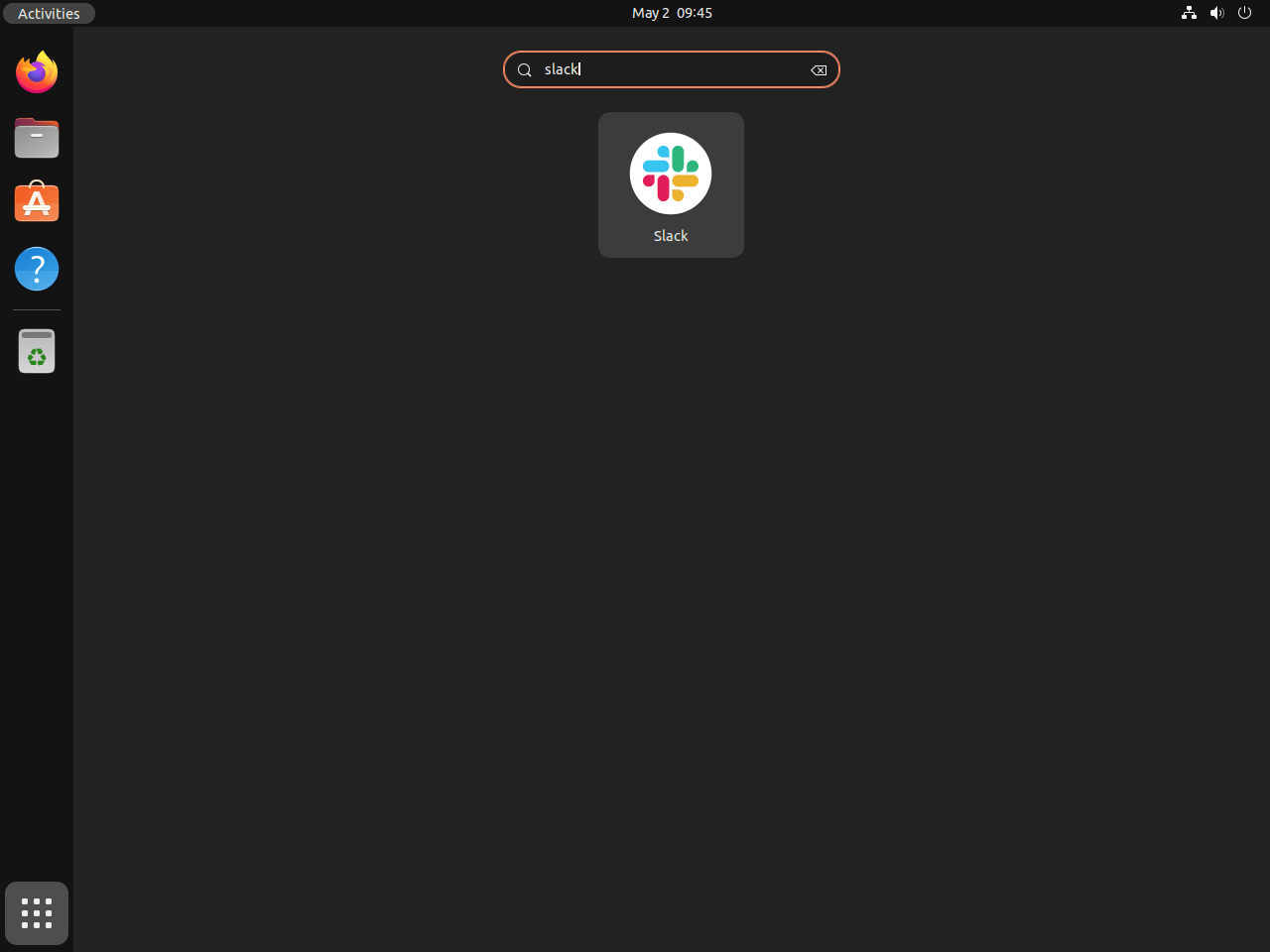
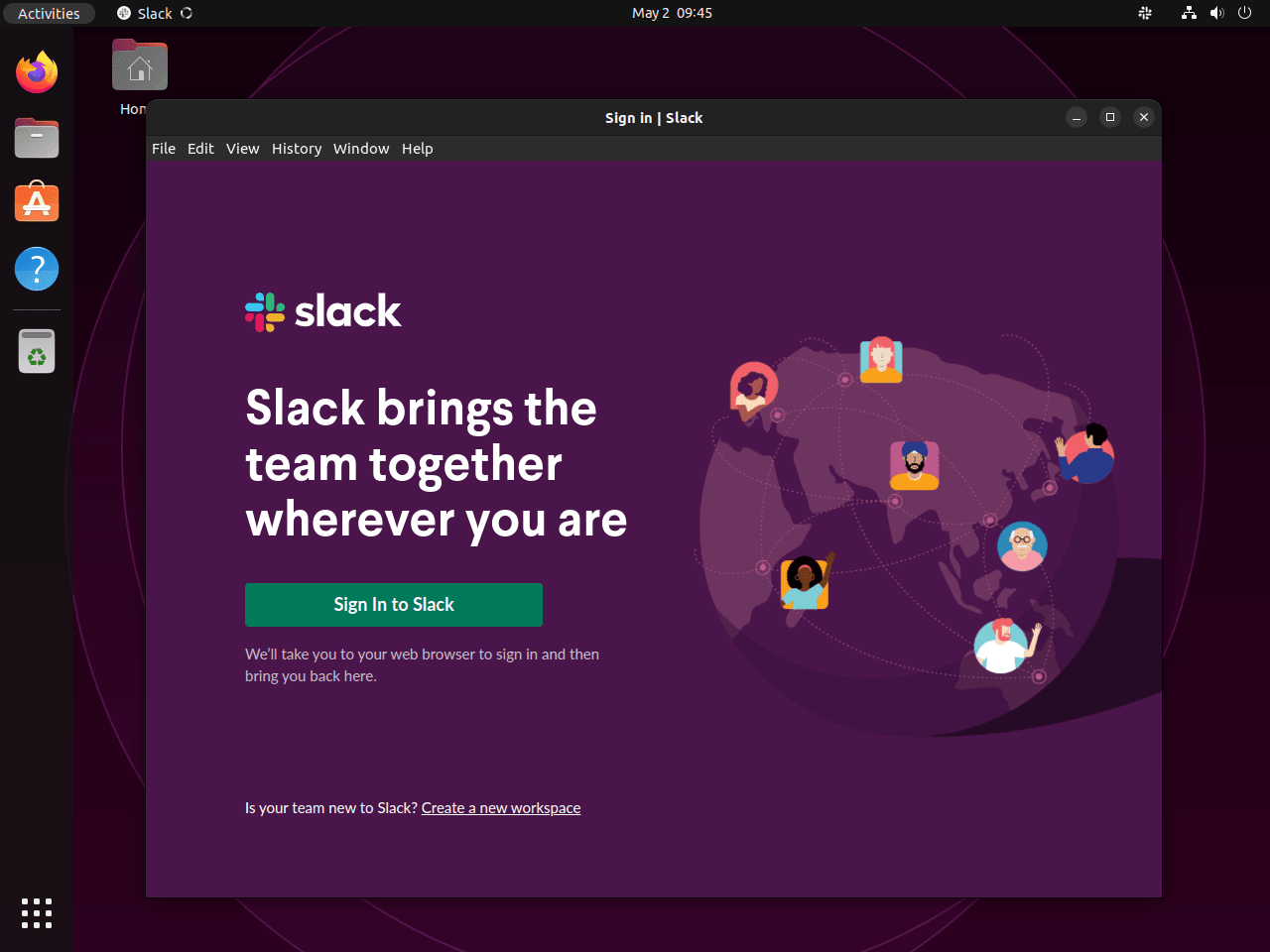
Perintah Slack Tambahan
Perbarui Slack
Menjaga aplikasi Slack Anda tetap mutakhir sangat penting untuk keamanan dan akses ke fitur-fitur baru. Proses pembaruan bervariasi tergantung pada metode instalasi yang Anda gunakan.
Instalasi APT: Metode untuk Memperbarui Slack
Bagi yang menginstall Slack menggunakan metode APT, Anda perlu mendownload ulang Slack terbaru .deb file dari situs web resmi dan instal ulang untuk memperbarui biner. Ikuti langkah-langkah instalasi yang diuraikan di bagian metode APT untuk melakukannya.
Instalasi Flatpak: Metode untuk Memperbarui Slack
Jika Anda menginstal Slack menggunakan Flatpak, Anda dapat memperbaruinya menggunakan perintah berikut:
flatpak updateInstalasi Snap: Metode untuk Memperbarui Slack
Bagi pengguna yang menginstall Slack menggunakan Snap, Anda dapat memperbaruinya dengan perintah berikut:
sudo snap updateHapus kendur
Jika Anda tidak lagi memerlukan Slack di sistem Anda, ikuti langkah-langkah di bawah ini untuk menghapus instalasinya sesuai dengan metode instalasi Anda.
Instalasi APT: Metode untuk Menghapus Slack
Bagi pengguna yang menginstall Slack menggunakan metode APT, Anda dapat menghapusnya dengan perintah berikut:
sudo apt remove slackInstalasi Flatpak: Metode untuk Menghapus Slack
Untuk menghapus Slack yang diinstal melalui Flatpak, gunakan perintah berikut:
flatpak uninstall --delete-data flathub com.slack.SlackInstalasi Snap: Metode untuk Menghapus Slack
Bagi yang menginstall Slack menggunakan Snap, Anda dapat menghapusnya dengan perintah ini:
sudo snap remove slackMenutup Pikiran
Dengan menginstal Slack di sistem Ubuntu Anda menggunakan salah satu metode berikut, Anda dapat memastikan komunikasi dan kolaborasi yang lancar dengan tim Anda. Baik Anda lebih menyukai instalasi langsung paket .deb, lingkungan sandbox yang disediakan oleh Flatpak, atau kenyamanan Snap, setiap metode memungkinkan Anda mengakses rangkaian lengkap fitur Slack. Menjaga instalasi Slack Anda tetap mutakhir sangatlah mudah dengan metode ini, memastikan Anda selalu memiliki akses ke fitur dan peningkatan terbaru. Pilih metode yang paling sesuai dengan kebutuhan Anda dan nikmati kerja tim yang efektif dengan Slack di Ubuntu.
